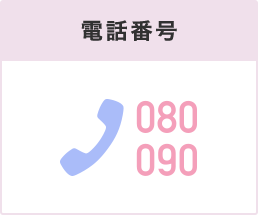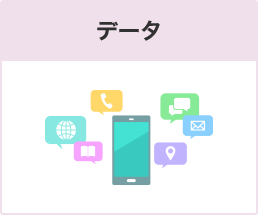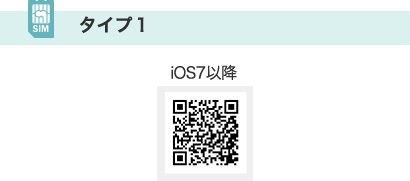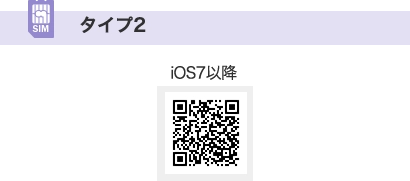- トップ >
- iPhoneを使うならイオンモバイル
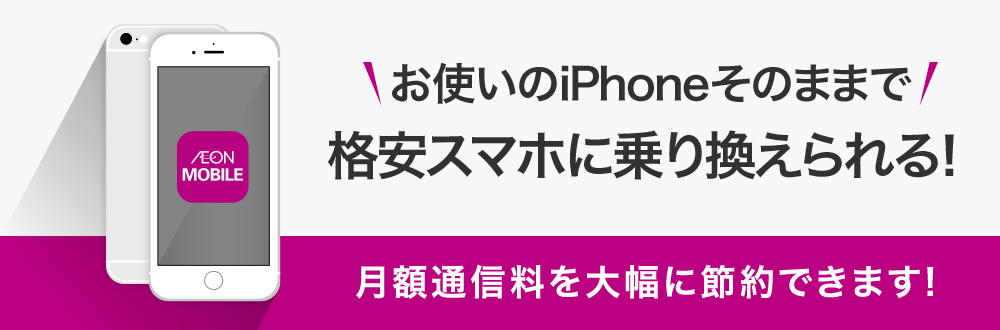
イオンモバイルでiPhoneを購入される場合はこちら

ご利用の流れ
STEP1イオンモバイルの通信サービスを申し込む
店舗またはWEBでイオンモバイルの「SIMカードのみ」をご契約ください。
STEP2お使いのiPhoneでイオンモバイルの通信設定をする
①ご利用開始(開通)のお手続きする
- ※WEBで[SIMカードのみをお申込みのお客さま]と[SIMカードと端末をセットでお申込みで 〈お客さまご自身で開封・初期設定〉を選択されたお客さま]のみ必要です。
- ※[店舗でご契約のお客さま]とWEBで[SIMカードと端末をセットでお申込みで〈当社で開封・初期設定済みで(通話・通信が利用できる状態で)お届け〉を選択されたお客さま]は必要ございません。
②イオンモバイルのSIMカードを挿入する
iPhoneに入っているSIMカードを抜き、イオンモバイルのSIMカードに挿し換えます。
③Wi-Fi環境でイオンモバイルの構成プロファイルをダウンロードする
- iPhoneをイオンモバイルで利用するための通信設定です。
- 以下のいずれかのリンクを選択して、構成プロファイルをダウンロードしてください。
- ※Wi-Fi環境など、インターネットに接続できる環境が必要です。
- ※うまくダウンロードできない場合は「APN設定方法」をご確認ください。
STEP3設定完了!
イオンモバイルがご利用可能です
イオンモバイルでも
iPhone・iPadを購入できます
ご利用のiPhoneをご確認ください
- 2021年10月以降に、大手通信会社(NTTドコモ・au・ソフトバンク・UQモバイル・ワイモバイル・楽天モバイルの6ブランド)で購入されたiPhoneは、イオンモバイルの「NTTドコモ回線」「au回線」のいずれもそのままご利用いただけます(SIMロックフリーで販売されていますので、SIMロックを解除する必要はございません)。
- ※2021年9月以前に、大手通信会社(NTTドコモ・au・ソフトバンク・UQモバイル・ワイモバイル・楽天モバイルの6ブランド)で購入されたiPhoneで、大手通信会社と異なるSIMカードを利用する場合(例:NTTドコモのiPhoneで「au回線」を利用する場合や、auのiPhoneで「NTTドコモ回線」を利用する場合など)は、SIMロックの解除が必要です(大手通信会社とおなじSIMカードを利用する場合は、SIMロックを解除する必要はなく、そのままご利用いただけます)。
- ※2017年7月以前に、auで購入されたiPhoneをご利用の場合は、「au回線」を利用する場合でもSIMロックの解除が必要です。
- ※SIMロックとは、端末で利用できるSIMカードを、端末の販売元の通信会社に限定するしくみで、2021年10月に廃止されました。
- アップルストアや正規販売店などで購入されたiPhoneは、イオンモバイルの「NTTドコモ回線」「au回線」のいずれもそのままご利用いただけます(SIMロックフリーで販売されていますので、SIMロックを解除する必要はございません)。
- SIMロックの解除が必要な場合は、お客さまご自身でSIMロックを解除してください。なお、本州・四国のイオンモバイルショップに限り、イオンモバイルにお乗換え(MNP)のお客さまは無料でSIMロックの解除を承ります(お客さまと通信会社の契約内容を確認できる必要があります。また、お客さまと通信会社の契約状況により解除できない場合がございます)。
インターネットでSIMカードをお申込みのお客さまへ
- インターネットでSIMカードのみをご契約いただく場合、SIMカードがお手元に届いてから、お客さまご自身で初期設定(APN構成プロファイルのダウンロード)が必要です。
- 他社からお乗換え(MNP)でご契約のお客さまは、お届け時点ではSIMカードは開通しておりません。
イオンモバイルのマイページからお客さまご自身でご利用開始(開通)のお手続きが必要です。
お手続きができるお時間は、毎日午前9時から午後8時までで、お客さまご自身で開通されるまで、現在の通信会社のSIMカードがご利用いただけます(お客さまご自身が開通された時点で、以前の通信会社との契約が終了します)。詳しくは、お届けのSIMカードに同封のクイックスタートガイドをご確認いただくか、「お乗換え(MNP)について」をご確認ください。 - eSIMをご契約のお客さまは、eSIMの開通からダウンロードまでをすべてお客さまご自身で行っていただく必要がございます。詳しくは「インターネットでeSIMをお申込みのお客さまへ」をご確認ください。
- 初期設定(APN構成プロファイルのダウンロード)には、Wi-Fi環境などインターネットに接続できる環境が必要です。また、ご利用のSIMカードにより構成プロファイルの種類が異なりますので、ご注意ください。
イオンモバイル店舗を探す
施策により実施店舗が異なりますのでご注意ください。
- エリア
-
-
- 都道府県
-
-
エリアと都道府県を選択して下さい。